有很多小伙伴在重装系统之前会给自己的电脑驱动和文件等进行备份,这样就可以在重装后还原即可。不过有时候还原过程中会出现些问题,比如说无线网卡驱动还原失败怎么办。今天小编就教下大家还原无线网卡驱动失败的解决方法。
具体步骤如下:
1、使用其他电脑搜索驱动精灵,进入官网下载【驱动精灵网卡版】到U盘。
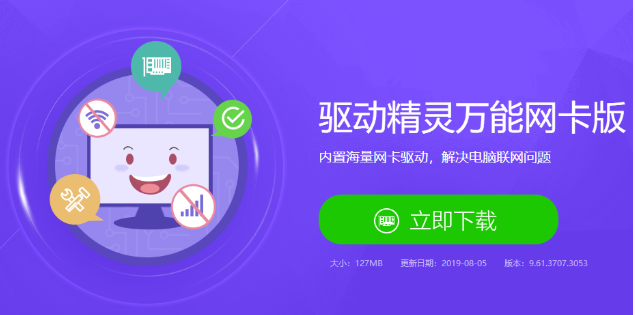
2、把驱动精灵网卡版拷贝到重装完win10系统无法上网的电脑桌面,打开点击一键安装。
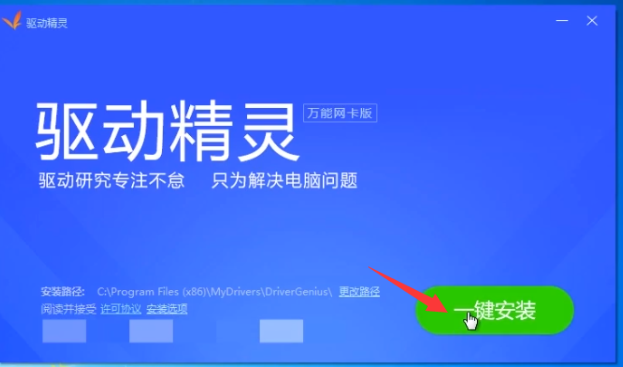
3、安装完成后点击立即体验。
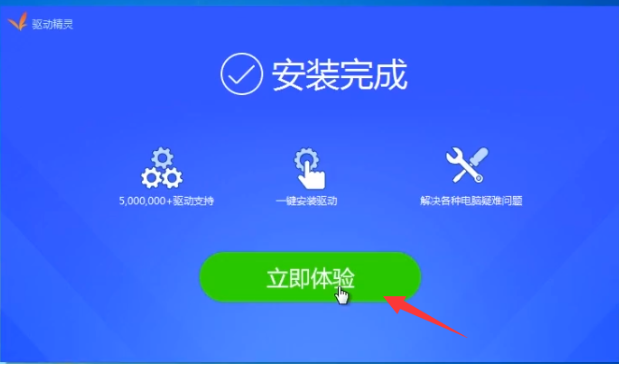
4、点击立即检测,接着驱动精灵就会检测出需要安装的无线网卡驱动,自动安装驱动程序之后就可以正常上网了。
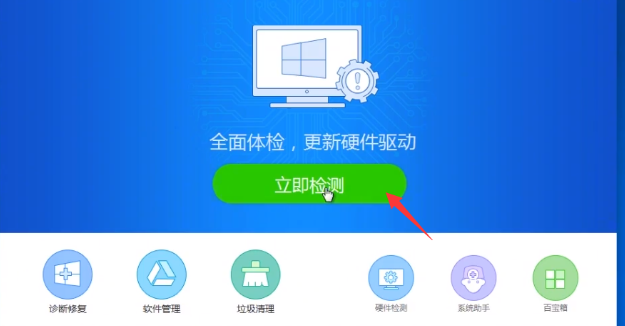
以上便是重新安装无线网卡驱动的方法,有遇到这个问题的小伙伴可以按照这个教程进行操作哦。

有很多小伙伴在重装系统之前会给自己的电脑驱动和文件等进行备份,这样就可以在重装后还原即可。不过有时候还原过程中会出现些问题,比如说无线网卡驱动还原失败怎么办。今天小编就教下大家还原无线网卡驱动失败的解决方法。
具体步骤如下:
1、使用其他电脑搜索驱动精灵,进入官网下载【驱动精灵网卡版】到U盘。
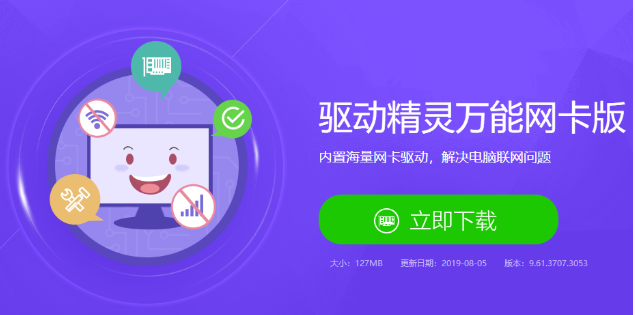
2、把驱动精灵网卡版拷贝到重装完win10系统无法上网的电脑桌面,打开点击一键安装。
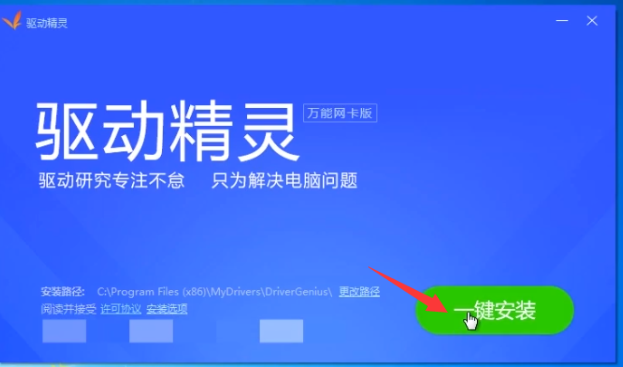
3、安装完成后点击立即体验。
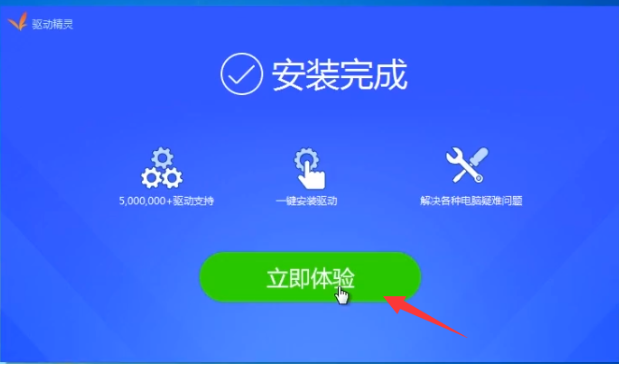
4、点击立即检测,接着驱动精灵就会检测出需要安装的无线网卡驱动,自动安装驱动程序之后就可以正常上网了。
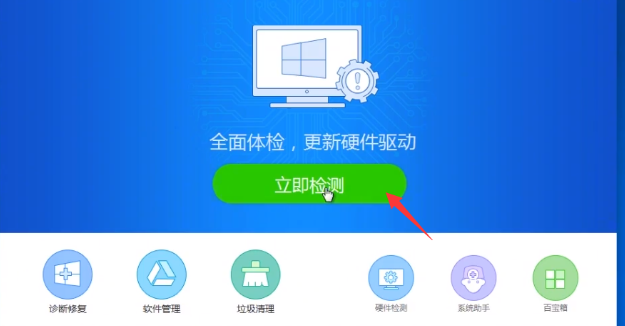
以上便是重新安装无线网卡驱动的方法,有遇到这个问题的小伙伴可以按照这个教程进行操作哦。




